- Учителю
- Практикалық жұмыс.Анимация эффектілерін баптау 6 сынып
Практикалық жұмыс.Анимация эффектілерін баптау 6 сынып
Күні: 19.04.16
Информатика
Джалмағанбетова Р
6-сыныптар
Оқу - ісінің меңгерушісі
_________Сарғожаева А
Сабақ тақырыбы:
Практикалық жұмыс.Анимация эффектілерін баптау
Жалпы мақсат:
Оқушыларғаслайдтарды қою, өшіру және қосуды, гиперсілтеме орнатуды меңгерту.
Сілтеме:
-
Информатика пәнінен 6 сыныпқа арналған электронды оқу-әдістемелік құрал;
-
6-сыныпқа арналған информатика оқулығы;
Оқу нәтижесі:
-
Тұсаукесер жасауды біледі (барлығы);
-
Дизайн, анимациялар жасауды біледі(кейбіреуі);
-
Анимация әсерлерін баптай алады (барлығы);
-
Дайын болған тұсаукесерді іске қоса алады (барлығы).
Сабақта қолданыла-
тын материалдар:
Интерактивті тақта, компьютер, слайдтар, оқулық, ДК-лер, оқулықтар, дәптерлер.
Оқыту әдістері:
Сұрақ-жауап, баяндау, өзін-өзі бағалау тапсырмалар, практикалық жұмыстар, деңгейлік тапсырмалар, тест тапсырмалары.
Тапсырмалар:
Оқулықпен жұмыс, жеке жұмыс, интернетпен жұмыс, ЭО жұмыс.
Сабақ бойынша мұғалім мен оқушының іс-әрекеті:
Мұғалімнің іс-әрекеті
Оқушының іс-әрекеті
І. Ұйымдастыру кезеңі, сыныпта жайлы атмосфераны қалыптастыру
Сынып оқушыларына жағымды ахуал туғызу.
- Көңіл - күйлеріңіз қалай?
- Сабаққа дайынбыз ба?
Бармақпен көрсетеді,
өте жақсы, иә - бармақ жоғары қарай,
орташа - бармақ көлденең,
нашар, жоқ - бармақ төмен қарай
ІІ. Үй тапсырмасын сұрау.
Өзіңді тексер тест тапсырмасын орындайды
1. Тұсаукесерлер құруға арналған программа қалай аталады?
![]() А)
мәтіндік процессор
А)
мәтіндік процессор
![]() Ә)
графикалық редактор
Ә)
графикалық редактор
![]() Б)
операциялық жүйе
Б)
операциялық жүйе
![]() В)
тұсаукесерлер құрушы конструктор
В)
тұсаукесерлер құрушы конструктор
2. Microsoft PowerPoint программасын қалай іске қосамыз?
![]() А) Бастау
=> Программалар => Microsoft Office
А) Бастау
=> Программалар => Microsoft Office
![]() Ә) Бастау
=> Программалар => Стандарттың
Ә) Бастау
=> Программалар => Стандарттың
![]() Б) Бастау
=> Программалар => Стандарттың => Қызметші
Б) Бастау
=> Программалар => Стандарттың => Қызметші
![]() В) Бастау
=> Программалар => Microsoft Word
В) Бастау
=> Программалар => Microsoft Word
3. Әр слайдпен жеке жұмыс істейтін қарау режимін тандаңдар:
![]() А)
сұрыптауыш
А)
сұрыптауыш
![]() Ә)
әдеттегі
Ә)
әдеттегі
![]() Б)
слайдтар көрсету
Б)
слайдтар көрсету
![]() В)
ескертпе беттері
В)
ескертпе беттері
4. Жолақтың қай тіркеме бетінде қарау режимдерін ауыстыруды орындайды?
![]() А)
Басты
А)
Басты
![]() Ә)
Түр
Ә)
Түр
![]() Б)
Дизайн
Б)
Дизайн
![]() В)
Кірістіру
В)
Кірістіру
5. Тұсаукесер қандай бұйрықтың көмегімен құрылады?
![]() А) Office
батырмасы => Құру
А) Office
батырмасы => Құру
![]() Ә) Басты
=> Құру
Ә) Басты
=> Құру
![]() Б) Басты
=> Бос тұсаукесерді құру
Б) Басты
=> Бос тұсаукесерді құру
![]() В) Басты
=> Бос тұсаукесерді шаблоннан құру
В) Басты
=> Бос тұсаукесерді шаблоннан құру
6. Тұсаукесерге жаңа слайдты қалай қосамыз?
![]() А) Басты
=> Слайд құру
А) Басты
=> Слайд құру
![]() Ә) Дизайн
=> Слайд құру
Ә) Дизайн
=> Слайд құру
![]() Б) Office
батырмасы => Слайд құру
Б) Office
батырмасы => Слайд құру
![]() В) Басты
=> Макет
В) Басты
=> Макет
7. Жаңа тұсаукесердің бірінші слайды құрамына кіретін әдеттегі макет:
![]() А)
тақырып және нысан
А)
тақырып және нысан
![]() Ә) титул
(алғашқы бет)
Ә) титул
(алғашқы бет)
![]() Б)
бөлімнің тақырыбы
Б)
бөлімнің тақырыбы
![]() В) екі
нысан
В) екі
нысан
8. Ағымдағы слайдты жою бұйрығы:
![]() А) Басты
=> Слайдты жою
А) Басты
=> Слайдты жою
![]() Ә) Дизайн
=> Слайдты жою
Ә) Дизайн
=> Слайдты жою
![]() Б) Office
батырмасы => Слайдты жою
Б) Office
батырмасы => Слайдты жою
![]() В) Басты
=> Макет => Слайдты жою
В) Басты
=> Макет => Слайдты жою
9. Жасырын слайд қалай жұмыс істейді?
![]() А) ол
тұсаукесердің ешбір қарау режимінде көрінбейді
А) ол
тұсаукесердің ешбір қарау режимінде көрінбейді
![]() Ә) тек
сұрыптағыш режимінде көрінеді
Ә) тек
сұрыптағыш режимінде көрінеді
![]() Б)
әдеттегі режимде және сұрыптағыш режимінде көрінеді,
Б)
әдеттегі режимде және сұрыптағыш режимінде көрінеді,![]() бірақ
тұсаукесердің көрсетілуі (демонстрациясы) кезінде өткізіп
жіберіледі
бірақ
тұсаукесердің көрсетілуі (демонстрациясы) кезінде өткізіп
жіберіледі
![]() В) тек
тұсаукесердің көрсетілуі (демонстрациясы) режимінде
В) тек
тұсаукесердің көрсетілуі (демонстрациясы) режимінде
![]() көрінеді
көрінеді
10. Бірнеше іргелес слайдтарды қандай пернемен ерекшелейді?
![]() А)
Shift
А)
Shift
![]() Ә)
Alt
Ә)
Alt
![]() Б)
Ctrl
Б)
Ctrl
![]() В)
Capslock
В)
Capslock
ІІІ. Жаңа тақырыпты түсіндіру
Әртүрлі арнайы әсерлердің көмегімен тұсаукесерді шынайы кәсіби түрге келтіруге болады. Анимациялың әсерлерді әдетте тұсаукесердің белгілі бір бөліктеріне назар аударту үшін қолданады. Роwer Point сендердің тұсаукесерлеріңді түрлендіру үшін қажетті әсерлер қатарын ұсынады (103-сурет ).
Тұсаукесердегі анимацияны екі түрге бөлуге болады: слайдтар және нысандар. Кейде анимацияның екі түрін бірге қолданады. Слайдтағы нысан ретінде мәтінді, суретті, кестені қарастыруға болады. Анимациялық әсерлерді дыбысқа жөне фильмдерге де қолдануға болады. Суреттегі анимацияларды қарастырайық.
Анимациялық әсерді жолақтағы Анимация тіркеме парағының бұйрықтары көмегімен слайдқа тұтастай немесе оның жеке элементтеріне қолдануға болады. Қайсыбір нысанға анимациялық әсер тағайындау үшін оны ерекшелеп, Анимация => Анимацияны баптау бүйрықтарын таңдаңдар да, пайда болған сұхбаттың терезеде өздеріңді қызықтыратын әсерді таңдаңдар.
Егер слайдта анимациялық әсерлер бірнеше нысанға қолданылса, онда құру режимінде олардың қасында өз әсерлерімен қандай кезекпен көрсетілетінін білдіретін нөмірлер шығады.
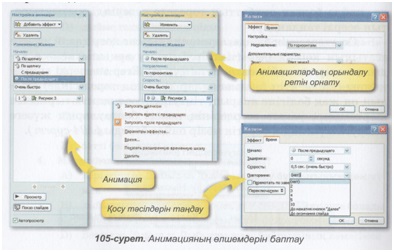
![]() Жануар
суретінің анимациясын құрыңдар. Суретті тұсаукесерге кірістіріңдер.
Нысанның нақтырақ қозғалысын құру үшін Жылжу жолдары әсерін
енгізіңдер. Түрлендіру үшін Мөлшерді өзгерту әсерін қосыңдар.
Жануар
суретінің анимациясын құрыңдар. Суретті тұсаукесерге кірістіріңдер.
Нысанның нақтырақ қозғалысын құру үшін Жылжу жолдары әсерін
енгізіңдер. Түрлендіру үшін Мөлшерді өзгерту әсерін қосыңдар.
Слайдтардың ауысым режимін баптау
Слайдтарды көрсету екі режимде орындалуы мүмкін:
1. Слайдтар бірін-бірі автоматты түрде ауыстырады;
2. Слайдтардың ауысымы тұтынушының бұйрығы бойынша атқарылады.
Слайдтардың ауысымын Слайдтар сұрыптауышы режимінде баптаған ыңғайлы. Осы режимге ауысқаннан кейін Анимация тіркеме бетін шертіңдер және осы слайдқа көшу тобында ағымдағы слайдқа көшкенде оның көрінуі әрленетін анимациялық әсерді таңдауға болады (106-сурет ).
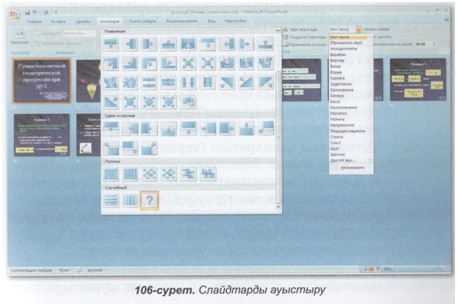
Сендер таңдаған кезде әсер бірден көрсетілетін болады. Басында қолжетімді ауысу әсерлерінің кішкене ғана бөлігі көрінетініне назар аударыңдар.
І. Слайдтарды көрсету
• Баяндаушы басқаратын (толық экран) режимі - тінтуірді шерту арқылы немесе пернетақтаның көмегімен ауыстырып қосу;
• Тұтынушы басқаратын (терезе) - бұл режимде тұсаукесер Роwer Point программасы өзінің элементерімен бірге көрінеді. Келесі слайдқа көшу үшін пернетақтаны және тінтуірді қолдануға болады.
• Автоматтың (толық экран) - слайдтар интервал арқылы кезектеседі, слайдтар арасындағы алмасулардың баптауларында орнатылған.
• Автоматтық көрсетуден кейін тұсаукесер қайтадан іске қосылады. Слайдтар қолмен ауыстырылған жағдайда да, егер қайсыбір слайд экранда 5 минуттан артық тұрып қалса, тура осылай болады.
Уақыт бойынша - әрбір слайдтың көрсетілу уақытын баптауға болады.
Егер сендер Слайдтар алмасуы аймағында уақыт бойыншаны таңдасаңдар, онда саймандар тақтасының Слайдтарды көрсету тіркеме бетінде Уақытты баптау батырмасын басуларың керек (108-сурет). Бұл бір слайдтан екінші слайдқа ауысудағы уақыт аралығын баптау үшін қажет. Одан кейін әр слайдта көрсету кезінде қанша уақыт керек болса, сонша уақыт бойы тоқтап, өз тұсаукесерлеріңді қарап шығыңдар.
Келесі слайдқа көшу Репетиция тақтасының сол жақ бөлігінде орналасқан сілтемелер көмегімен іске асырылады (109-сурет).
Сол жақтағы секундомер тұсаукесердің жалпы көрсетілу уақытын, ал оң жақтағы - ағымдағы слайдтың көрсетілу уақытын бейнелейді. Мұнда секундомерлерден басқа үш батырма бар: Қайталау, Пауза және Әрі қарай. Репетиция аяқталған соң тағайындалған уақыт интервалдарын сақтауды ұсынатын терезе ашылады. Иә батырмасын шерту слайдтан-слайдқа көшу үшін тағайындалған уақыт интервалдарын және әсерлерді көрсету уақытын бекітеді.

108-сурет. Уақыт бойынша баптау
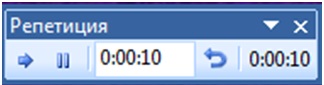
109-сурет. Репетиция
І V. Компьютердегі тәжірибелік жұмыс
Оқулықпен жұмыс 213 бет, компьютердегі тәжірибелік жұмыстын тапсырмаларын ДК- де MS PowerPoint2013 бағдарламасында орындайды.
</<font face="Times New Roman, serif">Компьютердегі тәжірибелік жұмы
V. Сергіту сәті.
(2 мин)
Жаттығуды орындарында отырып орындау.
Қол саусақтарына арналған жаттығулар
Алақанды уқалау. Қолды қысу Білезіктен айналдыру
Көзге арналған жаттығулар.Көзді бірнеше рет жыпылықтату.
Көзіңмен ақырын оң жаққа, жоғары, солға, төмен қарай 3-4 рет айналым жаса
VІ. Бекіту
(10 мин)
![]() Бақылау
сұрақтары
Бақылау
сұрақтары
Тұсаукесерді қандай жолмен тартымды етуге болады?
Анимацияны не үшін қолданады?
Анимациялық әсерлерді қалай қосамыз?
Слайдтар арасындағы жылжымалы ауысу әсерлерін баптауға болама?
Анимацияның көмегімен суретті қалай көрсетілген жол бойьнша жылжитын етуге болады?
Басқарушы, батырмалар деген не? Олардың көмегінсіз тұсаукесерді қарауды басқаруға бола ма?
Слайдтан-слайдқа берілген уақыт бойынша көшуді қандай жағдайларда баптау керек? Тінтуірді шерту бойынша ше?
Репетиция не ушін қолданылады?
Слайдтар арасындағы алмасуларды қалай қосуға болады?
VІI. Үйге тапсырмасын беру
(2 мин)
§30 оқу, конспект
Үй тапсырмасын күнделіктеріне жазып алады.
VIII. Бағалау
(2 мин)
Әр оқушыға жеке тұлға ретінде баға беру. (жарайсың, қолыңнан келеді, көп еңбектендің)
Бір - біріне баға береді, ұнаған жерлерін айтып пікір таласады